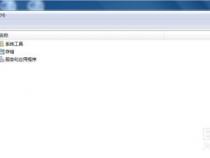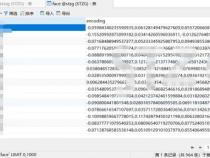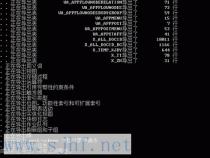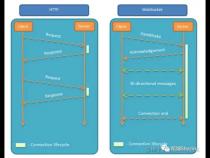怎么添加bartender的数据库
发布时间:2025-05-21 04:04:03 发布人:远客网络

一、怎么添加bartender的数据库
1、在bartender中设置标签数据源,首先需要双击要更改标签数据的标签对象,弹出修改选项卡式对话框,选择数据源选项卡查看数据源属性页。若需使用向导选择数据源,点击数据向导按钮启动子串向导。选择所需数据源,如数据库字段,配置其特定参数。若无数据库连接,需点击数据库连接设置按钮设置连接。
2、数据库字段可通过数据库设置创建,操作步骤遵循数据库向导。bartender的数据库功能需注册后使用。注册版本仅支持ACCESS、EXCEL、文本文件三种数据库,其他类型需购买高级版本。连接ACCESS数据库时,选择对应类型,点击浏览按钮选择.mdb文件,通过添加按钮选择显示的表格,完成后再主界面数据源窗格中查看连接情况。
3、连接EXCEL数据库操作类似,选择文件后直接拖拽添加到窗格中。完成设置后,可以在主界面数据源窗格中看到连接成功的数据,通过左键点击并拖拽到空白处创建文本、条码、图形等。
4、在bartender中,数据库连接的设置非常重要,正确配置能够确保标签数据的准确性和完整性,因此在进行设置时需仔细确认每一步骤。同时,根据不同的数据源类型选择合适的连接方式,可以有效提高标签设计的效率。
5、对于数据库连接的设置,建议详细阅读软件提供的帮助文档,了解每一步骤的具体操作方法,以确保数据库连接的顺利建立。在连接完成后,可以在主界面查看到已经连接成功的数据,这将为后续的标签设计提供可靠的数据支持。
6、需要注意的是,bartender对数据库的支持是有限的,注册版本仅支持ACCESS、EXCEL、文本文件三种基本的数据库类型,若需使用其他类型的数据库,可能需要购买更高级的版本。因此,在选择数据库类型时,需根据实际需求做出合理选择。
7、在进行数据库连接设置时,务必确保所选择的数据源类型与实际使用的数据库类型一致,以避免出现连接错误。同时,对于ACCESS和EXCEL数据库,需要通过浏览按钮选择正确的文件路径,确保能够正确读取数据。
二、bartender打印不到数据库内容
bartender打印不到数据库内容的原因和处理方法如下:
1、数据库连接错误:Bartender在打印时需要连接到数据库,如果连接不上,就无法获取数据库内容。检查一下数据库连接字符串、数据库用户名和密码是否正确,以及网络连接是否正常。
2、数据库查询语句错误:Bartender通过查询语句获取数据库内容,如果查询语句有误,就无法获取到正确的数据。检查一下查询语句是否正确,是否能够在数据库中正确执行。
3、数据库没有数据:如果数据库中没有数据,就无法获取到任何内容。检查一下数据库中是否有数据,并且数据是否符合查询条件。
4、打印模板设置错误:Bartender的打印模板需要正确地设置数据库连接和查询语句,否则无法获取到数据库内容。检查一下打印模板的设置是否正确。
5、数据库权限问题:Bartender连接的数据库用户没有足够的权限,就无法获取到数据库内容。检查一下数据库用户的权限是否足够。
三、求解bartender 10.1数据库设置
单击主工具栏上的数据库连接设置按钮,打开BarTender数据库连接设置对话框,添加数据库向导将显示在对话框的中央;
2、单击下一步,选择要使用的数据库类型;BarTender可以从以下类型的数据库中读取数据:
♦用符号分隔的文本文件和固定宽度的文本文件;
♦ Oracle®、Microsoft Access、Excel和 SQL Server™;
♦其他支持 OLE DB的数据库;
♦支持 ODBC(开放数据库互连)的数据库和电子表格;
3、单击下一步,根据你选择的数据库平台,出现的窗口也是不相同的,本文以勾选Microsoft Excle为例;
4、输入或选择电子表格名称之后,单击下一步;
5、选择要读取的表,添加到要使用的表那一列,单击完成。
注:如果您选择了多个表,软件会提示您“连接”他们。
关于BarTender的更多内容可参考BarTender中文官网。